Service d'impression AirPrint et Mopria
AirPrint permet aux utilisateurs d'imprimer des photos et des documents à partir de leur MacBook, iMac, iPhone, iPad ou iPod touch sans avoir à installer de logiciels supplémentaires (pilotes).
Le service d'impression Mopria fait de même pour les utilisateurs d'un téléphone intelligent ou d'une tablette Android. Les utilisateurs d'Android doivent télécharger l'application Mopria Print Service sur Google Play.
En tant qu'administrateur, vous ne devez installer l'agent d'impression mobile qu'une seule fois, pour permettre à vos utilisateurs iPhone et/ou Android d'accéder aux files d'attente MyQ.
AirPrint et Mopria Print Service fonctionnent avec MyQ en exposant les files d'attente d'impression MyQ comme des périphériques d'impression AirPrint / Mopria Print Service. L'utilisateur MyQ se connecte au réseau Wi-Fi de l'entreprise, sélectionne la file d'attente dans laquelle il souhaite envoyer le travail d'impression et s'authentifie avec ses informations d'identification MyQ. Après la première authentification, les informations d'identification sont stockées sur l'appareil. Pull Print et Impression déléguée les files d'attente sont affichées comme des imprimantes disponibles sur le périphérique de l'utilisateur.
Activer AirPrint et/ou le service d'impression Mopria
Assurez-vous que dans l'interface Web MyQ, dans la section MyQ, Paramètres, Emplois le Emplois via l'impression mobile est Activé (il est activé par défaut).
Téléchargez la dernière version du fichier d'installation de MyQ Mobile Print Agent depuis le portail MyQ Community sur votre serveur.
Exécutez le fichier exécutable. L'assistant d'installation de MyQ Mobile Print Agent s'ouvre.
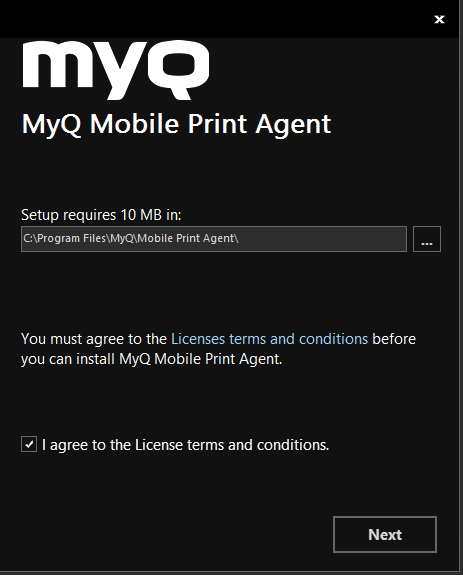
Sélectionnez le dossier dans lequel vous souhaitez installer l'agent d'impression mobile MyQ. Le chemin par défaut est le suivant:
C:\Program Files\MyQ\Mobile Print Agent\.Après cela, vous devez accepter les termes et conditions de la licence pour continuer l'installation, et cliquer sur Suivant. La fenêtre Paramètres du serveur s'ouvre.
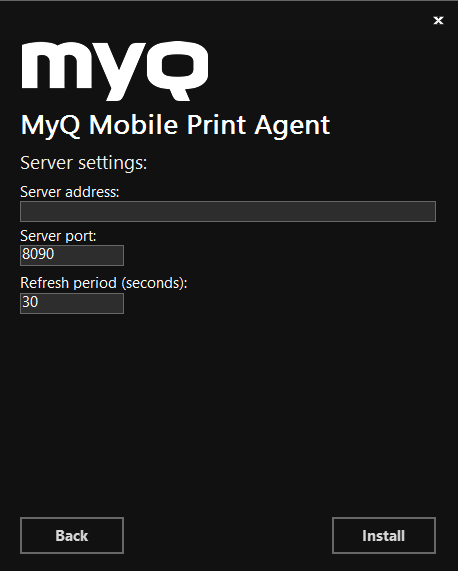
Entrez les paramètres:
Adresse du serveur: l'adresse IP du MyQ Print Server.
Port du serveur: le port modifiable que l'agent d'impression mobile MyQ utilisera (8090 par défaut).
Période de rafraîchissement: Le temps nécessaire pour rafraîchir la connexion avec le serveur d'impression, en secondes (30 par défaut).
Cliquez sur Installer. L'agent d'impression mobile MyQ est installé.
Cliquez sur Finition pour quitter l'assistant d'installation.
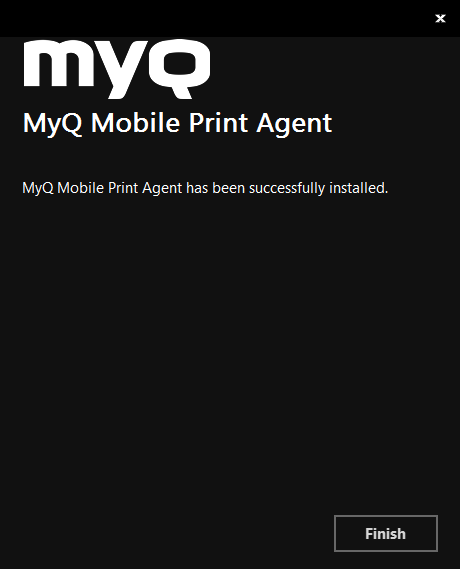
.png)